Les gestionnaires de mots de passe sont des outils fantastiques pour gérer vos mots de passe en toute sécurité. Ils vous permettent de choisir des mots de passe uniques, longs et complexes pour chaque service. C’est parce qu’ils prennent tout le travail acharné de se souvenir quel mot de passe est pour quel compte. Les gestionnaires de mots de passe incluent également souvent des fonctionnalités utiles telles que des fonctions de recherche et des structures de dossiers configurables.
Si vous avez beaucoup d’entrées dans votre coffre-fort, vous pouvez parfois les parcourir toutes. Cela pourrait vous aider à vous rappeler un ancien compte que vous aviez oublié. Vous voudrez peut-être élaguer ces anciens comptes si vous ne souhaitez plus les utiliser, mais vous pouvez également revenir dans le passé et consulter le compte également. Bien que vous puissiez parcourir chacun de vos dossiers un par un pour voir toutes vos entrées. Il est beaucoup plus rapide de parcourir la liste complète des entrées de votre coffre-fort en une seule fois.
Comment afficher votre coffre-fort complet via le coffre-fort Web Bitwarden
Consulter la liste complète des entrées de votre coffre-fort via le coffre-fort Web Bitwarden est vraiment facile. Le coffre-fort Web utilise par défaut cette vue. Il vous suffit de vous connecter à https://vault.bitwarden.com , puis de faire défiler l’onglet par défaut”Mon coffre-fort”.
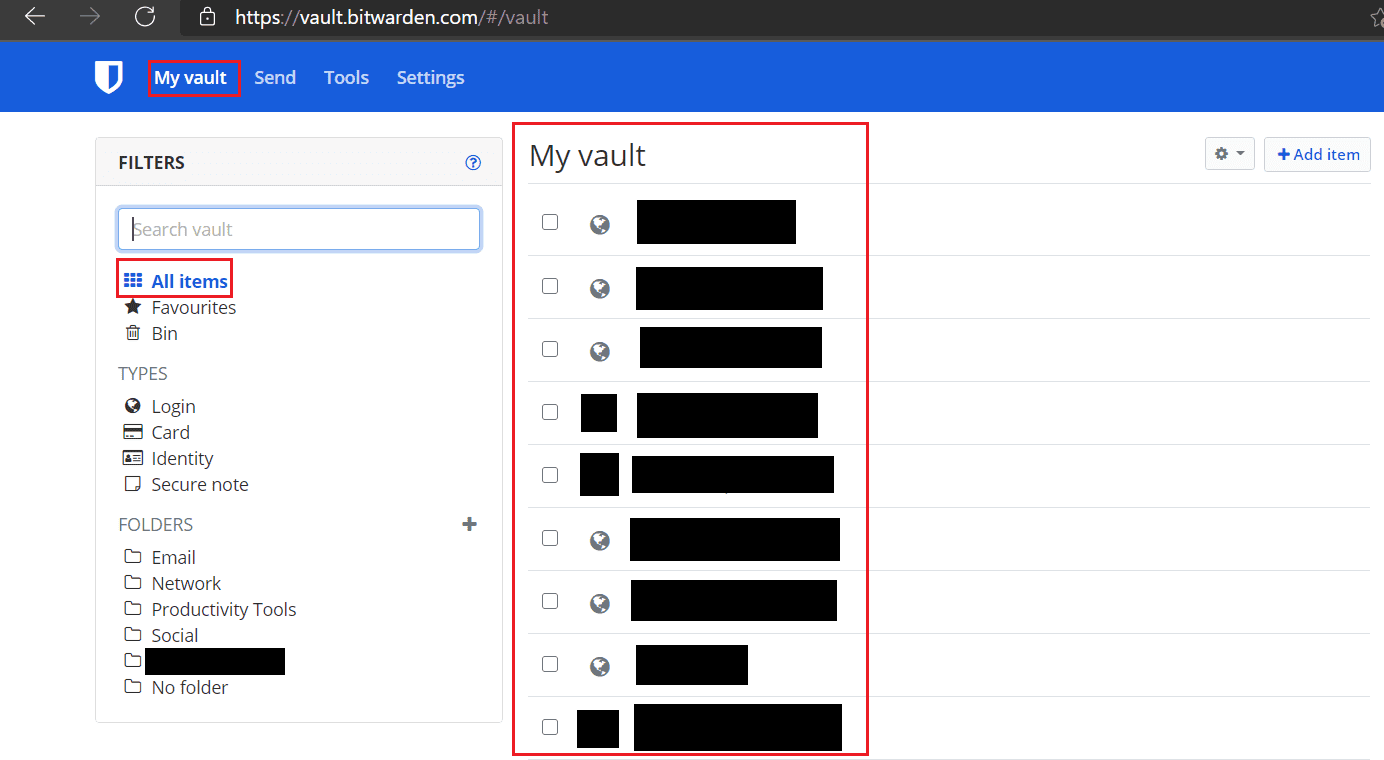
Comment afficher votre coffre-fort complet via l’extension de navigateur Bitwarden
Alors que le coffre-fort Web affiche par défaut toutes les entrées, l’extension du navigateur affiche par défaut uniquement les entrées qui correspondent à l’URL de l’onglet actuel. Même si vous passez à l’onglet”Mon coffre-fort”, vous constaterez que, par défaut, vous ne pouvez voir que les entrées qui n’ont pas été triées dans un dossier. Bien que vous puissiez voir tous vos mots de passe si vous triez par”Connexion”, cela ne vous aide pas à trouver les anciennes entrées d’autres types.
À la place, vous pouvez rechercher deux astérisques dans la barre de recherche en haut du volet des extensions. Les astérisques sont couramment utilisés comme symboles génériques, ce qui signifie qu’ils correspondent à tout. Par conséquent, rechercher uniquement des astérisques renvoie tout. Vous devez saisir une paire d’astérisques car la fonction de recherche ne lance la recherche que lorsque vous saisissez un deuxième caractère.
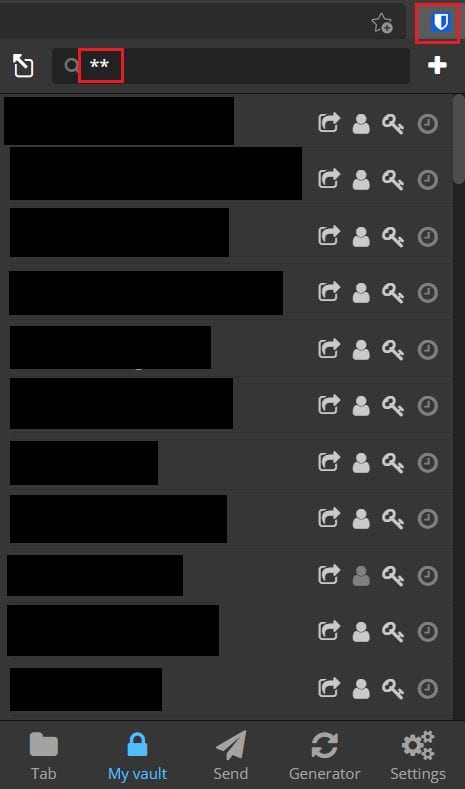
Si vous souhaitez simplement faire défiler toutes les entrées de votre coffre-fort, il est plus facile de le faire sans avoir à parcourir chacun des dossiers, un par un. en suivant les étapes de ce guide, vous pouvez parcourir tout le contenu de votre coffre-fort Bitwarden à la fois dans le coffre-fort Web et dans l’extension de navigateur.

